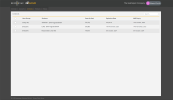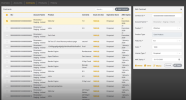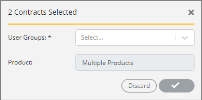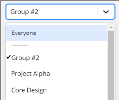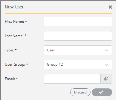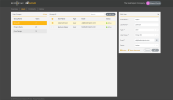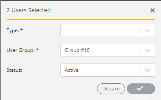设置您的组织
要设置您的组织以使用 Browzwear 云端许可证,请依序执行以下操作:
添加和编辑群组
您可以添加群组成为云端许可证账号。您也可以编辑群组名称和删除群组。
有关更多信息,请展开查看以下内容:
分配合约
合约的详细信息由 Browzwear 添加。一个合约包含特定版本的 Browzwear 产品(如 VStitcher 2019 年八月版)和一定数量的席位(或许可证),以及许可证有效期和年度维护合约的有效期(如果适用)。
分配合约:
-
如果您还未进入合约页面,请单击合约。

将显示合约页面。
-
选择要分配的合约。合约详细信息将以表单形式显示在屏幕右侧。例如,下图展开后显示已选择群组 #2。
-
在用户群组中,单击下拉列表。

将显示可用的群组列表。如果合约已分配给群组, 将显示
 。
。 -
单击群组以将合约分配给群组。或者:
-
清除选择以取消分配给群组的合约。
-
单击每个人可将合约分配给所有群组。
-
-
单击
 。合约随即分配。
。合约随即分配。
添加和编辑用户
您可以添加用户成为云端许可证账号。您也可以编辑用户的详细信息和删除用户。有关更多信息,请展开查看以下内容:
添加用户成为云端许可证账号:
-
如果您还未进入用户页面,请单击用户。

将显示用户页面,并在左侧显示群组列表。右侧将显示突出显示之群组的成员。
-
在页面的右上角单击
 。将显示新用户对话框。
。将显示新用户对话框。 -
输入用户的详细信息
字段 描述 名字
用户的名字。
姓氏
用户的姓氏。
类型
用户可以是普通用户或管理员用户。仅应将管理员权限分配给负责管理用户和许可证的人员。
备注:管理员可以创建和删除用户账号。
用户群组
每个用户都必须要有一个所属群组。一个用户只能属于一个群组。
电子邮件
用户的电子邮件地址。
备注:系统使用在此输入的电子邮件地址来向用户发送激活电子邮件。用户需要回应电子邮件才能激活用户的云端许可证。
-
单击
 。将添加用户并向用户发送一封激活电子邮件。
。将添加用户并向用户发送一封激活电子邮件。
云许可邀请的有效期为 30 天。 如果在选择云许可激活链接时出现无效令牌信息,则表示邀请已过期。 请根据以下步骤重新发送邀请。
-
从“用户”页面中,选择用户所属的群组。
-
选择邀请已过期的用户。
-
选择取消邀请。发送给用户的电邮链接已被停用。用户将不会收到取消通知。
-
取消邀请后,可以再次添加该用户以接收有效的邀请链接。
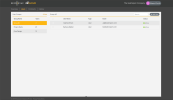

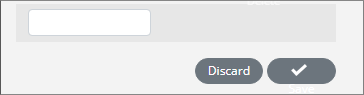

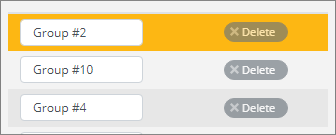
 。群组随即消失,但尚未删除。
。群组随即消失,但尚未删除。